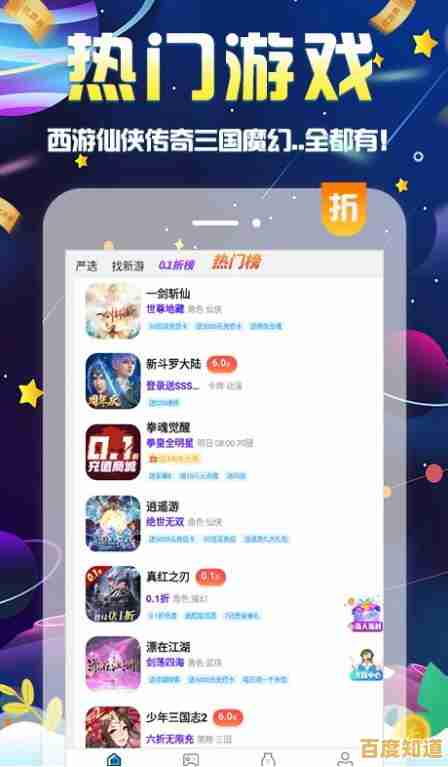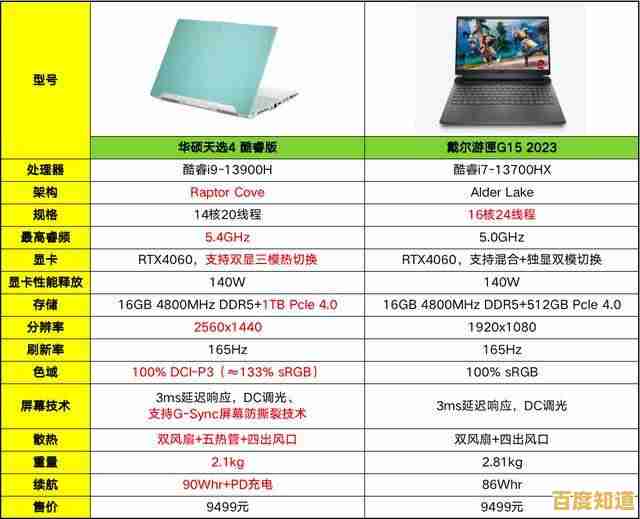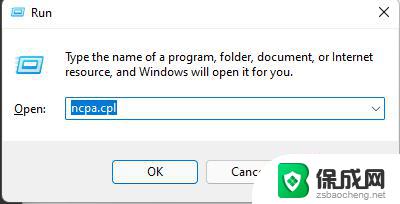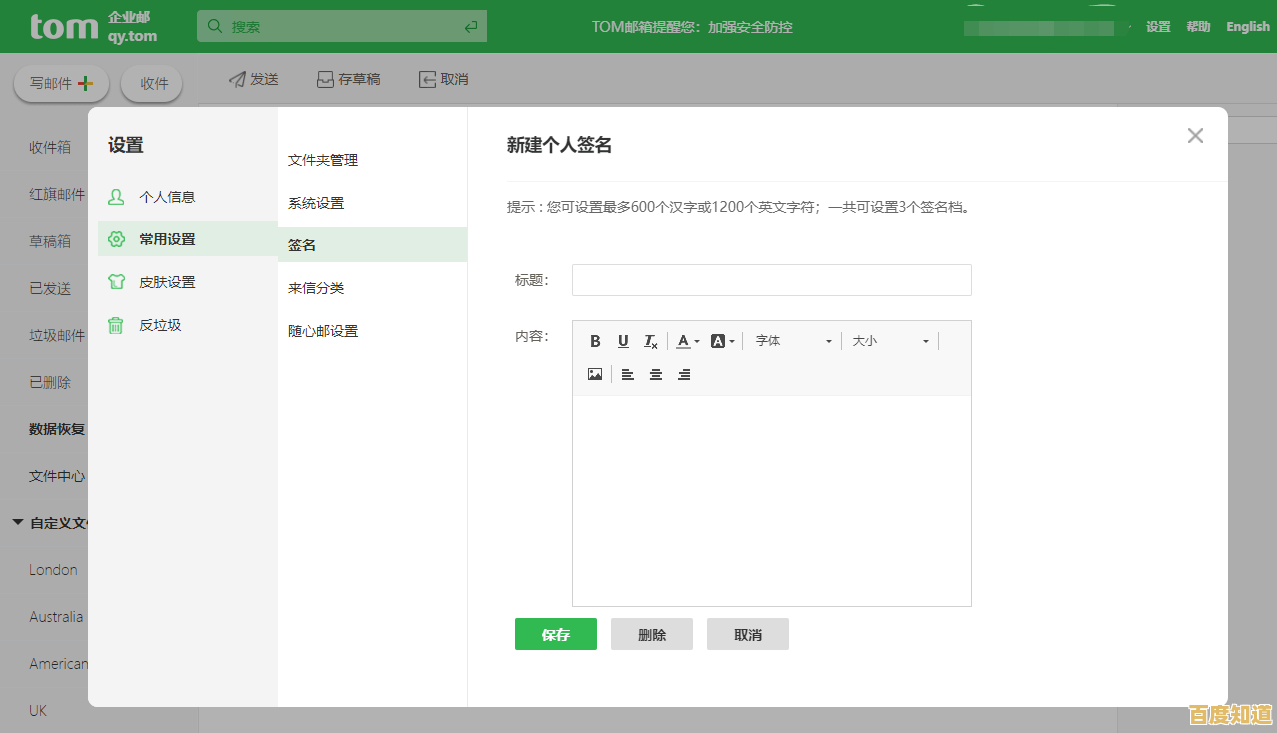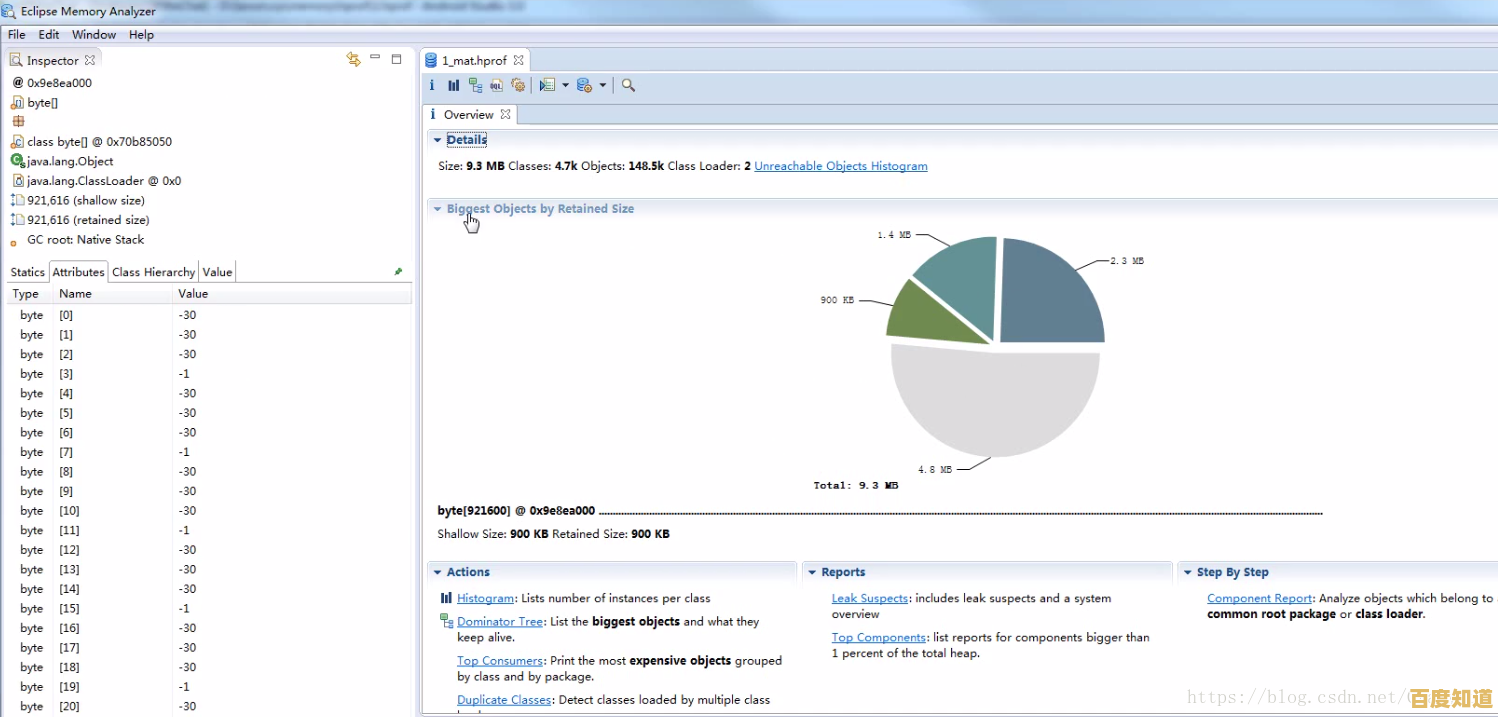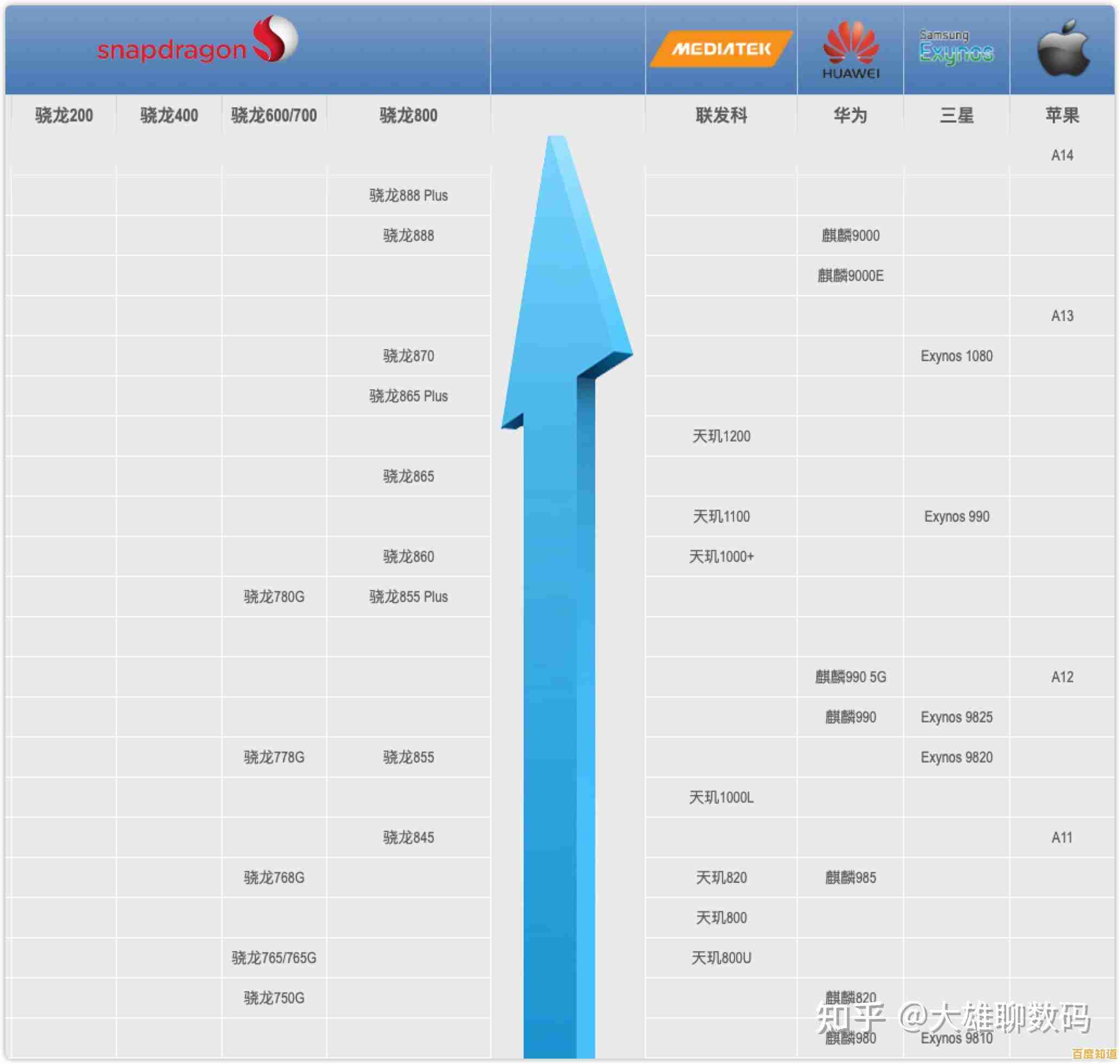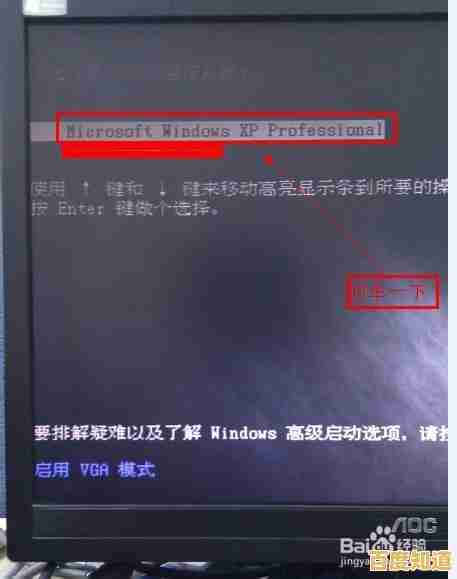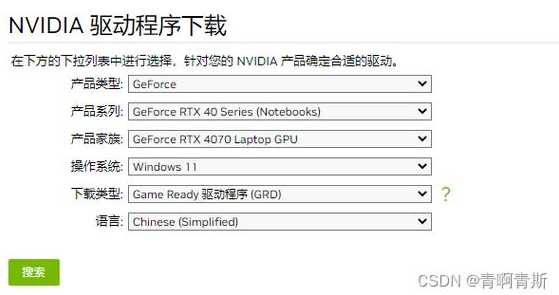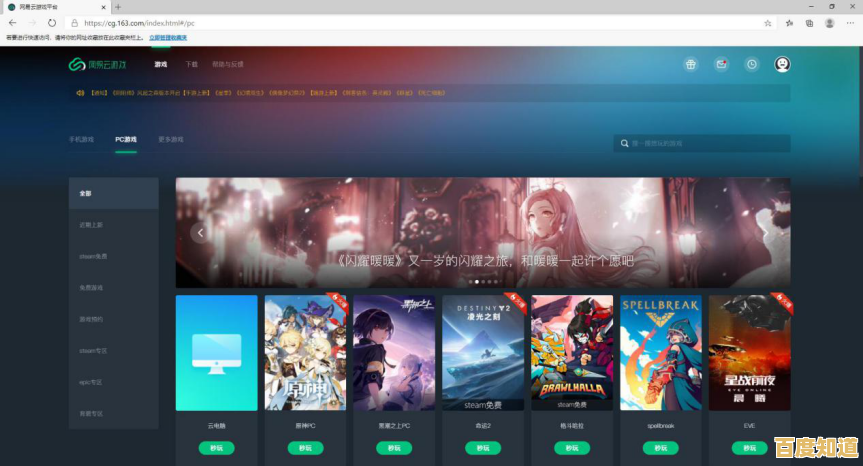主板BIOS升级指南:安全高效完成固件更新的关键步骤与注意事项
- 问答
- 2025-11-05 01:49:33
- 4
主板BIOS升级指南:安全高效完成固件更新的关键步骤与注意事项
给主板升级BIOS(基本输入输出系统),也就是我们常说的“刷BIOS”,是很多电脑用户可能会遇到的操作,它可能为了解决一个棘手的硬件兼容性问题,比如新买的CPU点不亮,或是新内存条无法运行在标称频率;也可能是为了修复某个系统漏洞,或者获得对新功能、新硬件的支持,虽然这个过程听起来有点技术性,甚至让人担心会搞坏电脑,但只要遵循正确的步骤并注意关键事项,它其实是安全且简单的,本指南将一步步引导你,安全高效地完成这次更新。
第一步:准备工作——这是成功的基石
在开始任何操作之前,充分的准备是避免意外的最重要环节。
-
确认升级的必要性(来源:华硕、微星等主板厂商官方建议): 问自己一个问题:我真的需要升级BIOS吗?如果你的电脑运行一切正常,没有任何你迫切需要解决的新硬件兼容性问题或功能需求,不折腾”往往是更好的选择,因为任何对底层固件的修改都伴随着微小的风险,务必查看主板官网对新版BIOS的描述,确认它确实包含了能解决你问题的更新。
-
准确识别你的主板型号和当前BIOS版本(来源:所有主板厂商的通用要求): 这是最关键的一步,弄错了型号会导致刷入错误的BIOS文件,可能让主板彻底无法启动(俗称“变砖”),你有两种方法确认:
- 查看主板本身: 最直接的方法,关机断电后,打开电脑机箱侧板,在主板上寻找印有型号的丝印,通常位于PCI-E插槽附近或内存插槽旁边,字样如“B660M MORTAR WIFI”或“TUF GAMING Z790-PLUS”。
- 在系统中查看: 如果电脑目前可以正常进入操作系统,可以按“Win + R”键,输入“dxdiag”并回车,在打开的“DirectX诊断工具”中,“系统模型”一栏通常就是主板型号,当前BIOS版本信息也会在这里显示。
-
下载正确的BIOS文件(来源:微星技术支持文档): 前往你的主板品牌的官方网站(如华硕、技嘉、微星、华擎等),在“支持”或“服务”页面,通过型号找到你的主板产品页,在“支持”选项卡下,选择“BIOS”类别,你会看到一个BIOS版本的列表,通常最新的在最上面。请务必下载最新版本(除非有特殊说明),并注意查看更新日志,了解修复或改进了什么,下载完成后,建议核对一下文件的校验码(如MD5或SHA-1),确保文件在下载过程中没有损坏,不过对于大多数用户,这一步可以省略,但多一份检查多一份安全。
-
准备一个U盘(来源:技嘉主板更新指南): 你需要一个U盘来存放BIOS文件,这个U盘的容量不需要大,甚至128MB的都够用,但可靠性很重要。强烈建议使用品牌U盘,将U盘格式化为FAT32文件系统,这是绝大多数主板BIOS更新工具能识别的格式,格式化会清空U盘,请提前备份重要数据,然后将下载的BIOS文件(通常是一个扩展名为 .ROM、.CAP 或类似的文件)解压出来,拷贝到U盘的根目录下(不要放在任何文件夹里),有些主板要求将BIOS文件重命名为一个特定的名字(如“MSI.ROM”),请仔细阅读官网的更新说明。
-
确保供电绝对稳定(来源:PCWorld等主流硬件媒体共识): 这是最最最重要的一条!在刷写BIOS的过程中,任何断电(包括意外停电、被人踢掉电源线、笔记本电脑电池耗尽)都极有可能导致主板“变砖”,修复起来非常麻烦且昂贵。
- 台式机: 务必使用品质可靠的电源,并确保电源线连接牢固,如果家里电压不稳,建议使用UPS(不间断电源)。
- 笔记本电脑: 必须将电源适配器牢牢插上,并确保电池电量至少在50%以上。
第二步:执行升级——谨慎操作,耐心等待
一切准备就绪,我们可以开始升级了,目前主流的主板都提供了非常方便的在线或本地升级方式。
-
进入主板BIOS设置界面: 开机后,在品牌Logo出现时,连续按特定的键(通常是Del、F2、F12等,开机画面上会有提示)进入BIOS设置界面。
-
选择升级方式:
- 在线更新(推荐,如果主板支持): 很多新主板在BIOS界面中集成了互联网更新功能,名称可能叫“EZ Flash”、“Q-Flash Plus”、“Internet Flash”等,你只需要将电脑用网线连接到互联网(Wi-Fi可能不支持),在BIOS中找到这个选项,它就会自动搜索、下载并安装最新版本的BIOS,这是最省事的方法,无需准备U盘。
- U盘更新(通用方法): 如果是在BIOS界面内更新,你需要找到类似“M-Flash”、“Q-Flash”、“Instant Flash”的选项,选择从存储设备更新,然后浏览你的U盘,找到之前拷贝进去的BIOS文件,选择它并确认。
- 无CPU/内存刷写(应急方法): 一些高端主板配备了所谓的“BIOS Flashback”功能,即使没有安装CPU和内存,只要主板接通电源,通过按下特定的按钮并将存有BIOS文件的U盘插入指定USB口,就能完成刷写,这是在升级不支持的老CPU时救命的法宝。
-
开始升级并耐心等待: 点击确认后,系统会开始刷写过程,屏幕上会显示进度条。在此期间,绝对不要做任何事! 不要关机,不要重启,不要碰键盘鼠标,这个过程通常需要一两分钟,但感觉会很长,系统可能会自动重启一次或两次,这是正常的,耐心等待它完成并最终进入BIOS界面或操作系统。
第三步:升级后的事项
升级完成后,建议再次进入BIOS界面。
-
加载优化默认设置(来源:华擎官方建议): 由于新BIOS可能改变了底层设置,为了避免不兼容或不稳定,最好先选择“Load Optimized Defaults”(加载优化默认值)选项,然后保存并退出,这会将所有设置恢复到一个安全的默认状态。
-
按需重新设置: 如果你之前对BIOS有过自定义设置(如开启XMP让内存运行在高速模式、调整风扇曲线等),在加载默认值后,你需要重新配置它们。
-
验证版本: 进入操作系统后,可以再次使用“dxdiag”命令或在BIOS主界面确认当前的BIOS版本号是否已更新到目标版本。
至此,一次安全的主板BIOS升级就完成了,核心要点就是:确认必要、准备充分、供电稳定、过程勿扰,遵循这些步骤,你就能自信地完成这次系统维护。
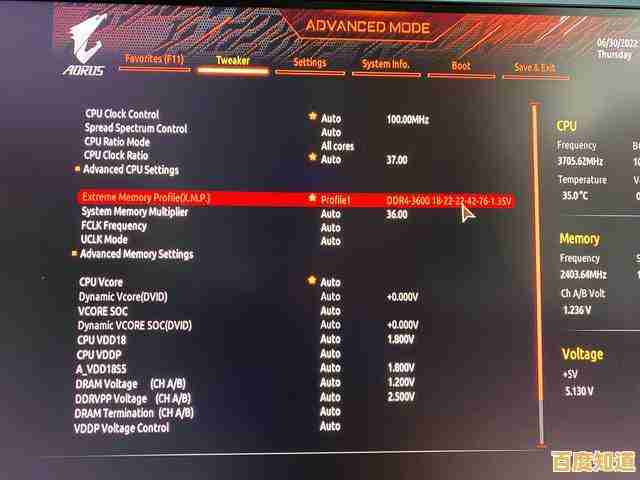
本文由丙英叡于2025-11-05发表在笙亿网络策划,如有疑问,请联系我们。
本文链接:http://pro.xlisi.cn/wenda/71638.html